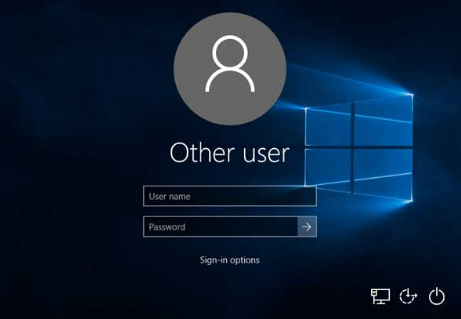Réparer Android connecté au WiFi mais pas d'Internet
Parfois, votre Android commence à se comporter de manière étrange avec Internet. Qui redouté Connecté mais pas d'accès Internet le message est juste vague. De nombreuses raisons peuvent conduire à ce problème. Voici quelques-unes des choses que vous pouvez essayer pour résoudre le problème.
Réparer Android connecté au WiFi mais pas d'Internet
Puisqu'il n'y a aucune raison particulière à ce problème de connectivité. Il existe plusieurs correctifs possibles. Ci-dessous, nous avons répertorié quelques correctifs que vous pouvez essayer pour restaurer Internet.

combien de cœurs est mon processeur
Vérifiez si vous êtes connecté à Internet
Parfois, vous pouvez être confronté à ce problème car votre routeur n'est pas connecté à Internet. Alors, essayez de vous connecter à ce routeur sans fil à l'aide d'un autre appareil et voyez si vous pouvez accéder à Internet.
Connectez-vous à votre routeur et vérifiez si tous les détails de configuration PPPoE du FAI sont exacts. Il doit inclure votre nom d'utilisateur et votre mot de passe. En cas de doute, appelez votre FAI.
Vérifier si les données mobiles sont désactivées
Lorsque vous avez activé les données mobiles, puis que vous vous connectez à un réseau WiFi. Vous ne pouvez pas accéder à Internet. Alors, essayez de désactiver les données mobiles pour résoudre le problème.
Parfois, lorsque vous vous connectez à un réseau WiFi, Android donne la priorité au WiFi par rapport aux données mobiles. Cependant, certains réseaux exigent que les utilisateurs connexion avant de pouvoir accéder à Internet. Même après la connexion, Android peut ne pas le voir comme une connexion active et continuer à utiliser les données mobiles. Dans de telles circonstances, Android peut ne pas être en mesure de se connecter à Internet sur les deux réseaux.
TL; DR, essayez de désactiver les données mobiles, puis connectez-vous au réseau WiFi.
Désactiver et activer le WiFi sur Android
Tout comme un PC, vous pouvez également réinitialiser l'adaptateur WiFi sous Android. La plupart des problèmes de réseau sont résolus en raison d'une réinitialisation du Wi-Fi, car cela force votre Android à vider le DNS et à revérifier les fichiers de configuration. Cependant, vous devrez accéder au panneau des paramètres masqués.
Ouvrez simplement le numéroteur téléphonique et composez * # * # 4636 # * # * . Cela déclenchera le panneau des paramètres de test caché. Ici, accédez à Informations WiFi puis cliquez sur API WiFi puis sélectionnez disableNetwork . Cela arrêtera le module Wi-Fi.
Après quelques secondes, cliquez sur le enableNetwork pour démarrer le service Wi-Fi et probablement le problème devrait être résolu.
Si c'est facile à retenir * # * # 4636 # * # *, vous pouvez certainement vous souvenir de * # * # info # * # *. Associez simplement des chiffres à des lettres sur le numéroteur.
tomate vs dd wrt
Vérifier les paramètres d'heure et de date
Une autre chose qui semble courante mais des paramètres d'heure et de date mal configurés peut causer de nombreux problèmes. En règle générale, les appareils Android sont configurés pour obtenir automatiquement des informations d'heure et de date auprès de votre opérateur réseau. Cependant, si vous avez modifié ces paramètres, réinitialisez-les à nouveau. Parce que lorsque le paramètre est défini sur manuel, l'horloge peut ne pas être mise à jour en raison d'un redémarrage.
Pour configurer la date et l'heure automatiques, il vous suffit de:
- Ouvrez le L'horloge app.
- Appuyez sur le Paramètres menu.
- Ici, appuyez sur Changer la date et l'heure .
- Dans l'écran suivant, basculez les boutons à côté de Date et heure automatiques et Fuseau horaire automatique.
- Assurez-vous que si vous ne voulez pas de paramètres horaires automatiques, puis définissez manuellement l'heure appropriée en sélectionnant les options Régler la date, régler l'heure, et Sélectionnez le fuseau horaire.
- Terminé!
- Redémarrez maintenant votre appareil et essayez à nouveau de vous connecter au réseau WiFi.
Oubliez et reconnectez-vous au réseau WiFi
Voici une autre solution pour y remédier. Lorsque vous reconnectez le réseau WiFi, une nouvelle adresse IP locale peut vous être fournie, ce qui, espérons-le, résout le problème.
- Ouvrez simplement vos paramètres Android et accédez à Wifi.
- Ensuite, cliquez sur le réseau WiFi et sélectionnez l'option Oublier.
- Maintenant, appuyez à nouveau sur le réseau WiFi et entrez le mot de passe
- Cliquez ensuite sur le Relier bouton.
- Terminé!
Si cela ne fonctionne pas, passez à la solution suivante.
Vérifiez si le routeur bloque le trafic réseau
Parfois, le routeur bloque le trafic réseau. Si tel est le cas et que vous ne le savez pas, consultez la page d’administration du routeur Wi-Fi ou le portail Web.
La page d'administration du routeur diffère d'un modèle à l'autre et d'un fabricant à l'autre. Alors, consultez le manuel de votre routeur, accédez à la page des paramètres appropriée et voyez si le routeur bloque votre appareil. Certains routeurs ont l'adresse IP du portail, le nom d'utilisateur et le mot de passe écrits à l'arrière de l'appareil.
Changez votre DNS
Vérifiez si vous pouvez accéder aux sites Web à partir de leur adresse IP. Il y a de fortes chances qu'il y ait un problème avec le serveur de noms de domaine de votre FAI. Le simple fait de passer à Google DNS (8.8.8.8; 8.8.4.4) résoudra le problème.
- Accédez simplement à votre paramètre WiFi
- Appuyez longuement sur le réseau WiFi dont vous souhaitez modifier le DNS
- Ensuite, choisissez le Modifiez le réseau.
- Choisissez Statique sous les options IP
- Saisissez ensuite l'adresse IP statique, DNS1 et DNS2.
- Sauvegarder les modifications
- Terminé
Changer le mode sans fil sur le routeur
Cela ne se produit que si vous avez une ancienne carte ou un ancien appareil Wi-Fi. Si vous obtenez un accès Internet sur d'autres appareils, il y a de fortes chances qu'il y ait une barrière de communication entre votre Android et votre routeur.
Il existe différents modes sans fil sur un routeur. Par exemple, vous avez peut-être vu quelque chose comme 802.11 b ou 802.11 b / g ou 802.11 b / g / n, etc. Ce b, g, n et ac sont des normes sans fil différentes.
Pour résoudre le problème:
- Connectez-vous au tableau de bord de votre routeur et recherchez l'option qui dit - mode sans fil .
Noter: C'est sous les paramètres sans fil que vous définissez le Wi-Fi SSID et le mot de passe.
- Ensuite, vous verrez un menu déroulant, cliquez dessus et choisissez 802.11 b et enregistrez les modifications.
- Redémarrez maintenant le WiFi et vérifiez si cela résout le problème.
Noter: Si cela ne fonctionne pas, essayez 802.11 g. Si vous ne trouvez toujours pas de chance, voyez la solution suivante.
Redémarrez ou réinitialisez le routeur WiFi
Assurez-vous que votre appareil Android n'est pas bloqué au niveau du routeur et qu'il n'y a pas de problème avec le mode sans fil. Essayez de redémarrer le routeur. Peu importe si vous déclenchez le redémarrage via la page d'administration ou les boutons physiques. Alors, sélectionnez votre choix et redémarrez le routeur, cela prend quelques secondes pour terminer le processus.
Si le redémarrage n'a pas fonctionné, l'étape suivante consiste à réinitialiser le routeur. Assurez-vous que la réinitialisation du routeur supprimera tous les paramètres et les configurations d'adresse IP du FAI. Donc, notez les informations d'identification et sauvegardez les données importantes au préalable afin de pouvoir configurer le routeur une fois que vous avez terminé la réinitialisation.
Réinitialisez les paramètres du réseau Android.
Si toutes les procédures ci-dessus n'ont pas résolu le problème de connectivité Internet, il est temps de réinitialiser les paramètres réseau Android.
- Ouvrez l'application Paramètres et accédez à Réinitialiser les options.
- Clique sur le Réinitialiser Wi-Fi, mobile & Bluetooth option.
- Appuyez ensuite sur le Réinitialiser les options bouton en bas.
- Après la réinitialisation, essayez de vous connecter au réseau WiFi et voyez si cela résout les problèmes.
- Terminé!
Retour aux paramètres d'usine
Enfin, si rien d'autre ne fonctionne, le dernier espoir est la réinitialisation d'usine de votre appareil Android. Pour effectuer une réinitialisation d'usine:
comment définir un canal afk dans discord
- Ouvrez l'application Paramètres
- Aller vers Réinitialiser les options.
- Cliquez ensuite sur Réinitialisation des données d'usine.
- Sur la page de confirmation, appuyez sur le Réinitialiser le téléphone pour réinitialiser l'appareil Android aux paramètres d'usine.
Noter: Cela prend un certain temps. Avec un peu de chance! votre appareil est complètement chargé ou a au moins plus de 70% de batterie avant de procéder à la réinitialisation d'usine.
Conclusion:
Ce sont toutes les étapes de dépannage que nous pouvons proposer. Si vous avez trouvé d'autres astuces, faites-le nous savoir dans la section commentaires ci-dessous!
Lire aussi: Pas d'internet sur le Wifi connecté: comment y remédier?